THỦ THUẬT
Cách mở rộng phân vùng ổ cứng Win 11
Tìm hiểu Cách mở rộng phân vùng ổ cứng Win 11
Bạn muốn: Mở rộng phân vùng ổ cứng hiện có . Đồng nghĩa với cho phép người dùng thêm dung lượng vào ổ đĩa đã có. Với cách mở rộng phân vùng ổ cứng Win 11 này, bạn thực hiện theo các bước sau:
Đầu tiên, ở thanh tìm kiếm, gõ phím Computer Management và nhấn phím chọn Run as administrator khi kết quả hiện thị ra.
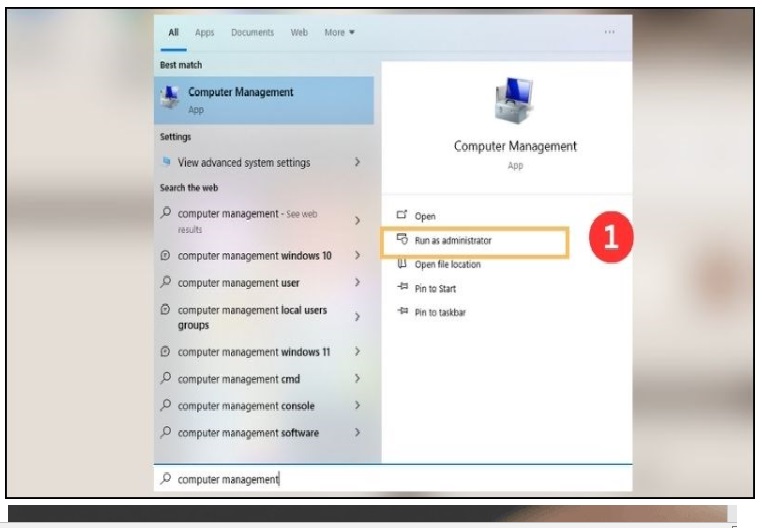
Thứ 2: click vào Disk Management.
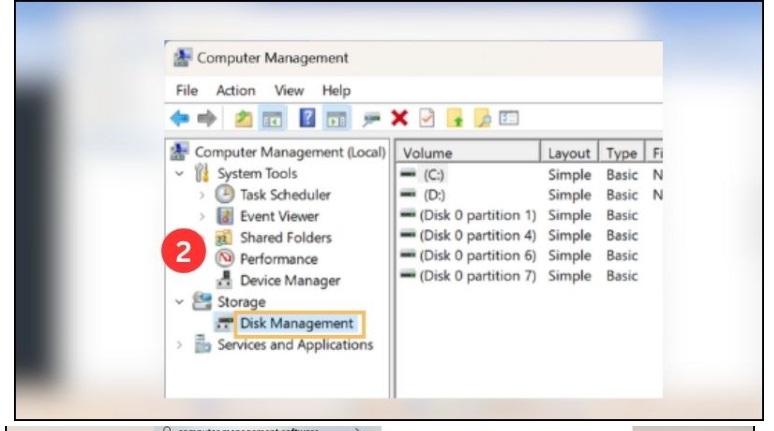
xem thêm: Sự khác biệt: Bàn phím cơ và bàn phím thường
Thứ 3: Click chuột phải vào ổ cứng mới tạo và nhấn chọn Extend Volume. Bạn có thể sao lưu những dữ liệu trước vì nếu một tập hiện có vô tình bị xóa thì hiển nhiên bạn sẽ bị mất dữ liệu.
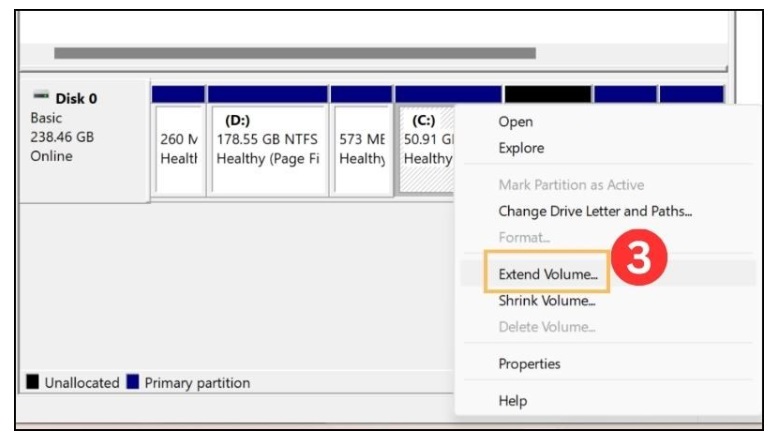
Thứ 4: Ở mục Extend Volume Wizard, nhấn Next.
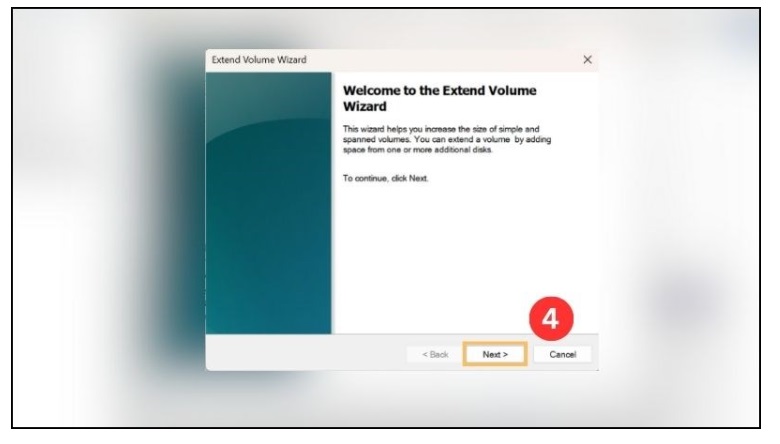
Thứ 5: Nhập tất cả dung lượng mà bạn đang có của ổ đĩa bạn muốn mở rộng hay lưu giữ dung lượng tối đa mặc định của máy và sau đó chọn Next > Finish để hoàn thành.
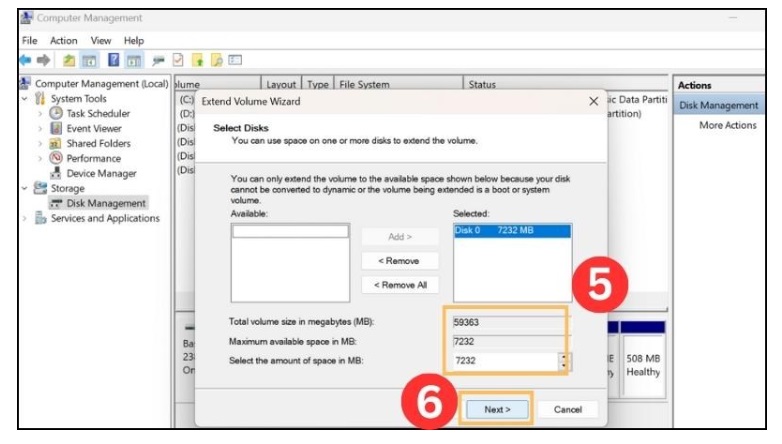
Thứ 6: Bạn nên tìm ổ cứng này ở phần Disk Management.
Chú ý rằng:
- ở những nơi Phân vùng cần được mở rộng bắt buộc được định dạng ở dạng ReFS hoặc NTFS
- giới hạn cho phép Bạn chỉ được mở rộng 2 phần vùng liền kề nhau là ổ chính ở bên trái và ổ phụ ở bên phải
- ở Ổ phụ nên được xóa hết dữ liệu và ở định dạng Unallocated
